Menu. Exportações
![]() EXPORTAÇÕES
EXPORTAÇÕES
A partir desta secção, os utilizadores podem ver numa tabela uma lista de todas as exportações que foram definidas. Nesta secção, o utilizador poderá conhecer e definir exportações de dados, cuja fonte serão os metadados provenientes dos documentos que são validados, classificados e carregados na aplicação. As exportações de dados podem ser geradas em ficheiros de formato Excel ou CSV. A principal utilização desta funcionalidade é a obtenção de ficheiros de dados que possam ser integrados noutros sistemas externos, nomeadamente sistemas de contabilidade ou de gestão, como o SAP ou o ERP. Nesta secção é possível registar novas exportações e as suas caraterísticas na aplicação com os dados necessários, pesquisar e/ou visualizar a lista de todas as propriedades actuais, uma série de campos (propriedades), bem como opções de ordenação e acções a executar.
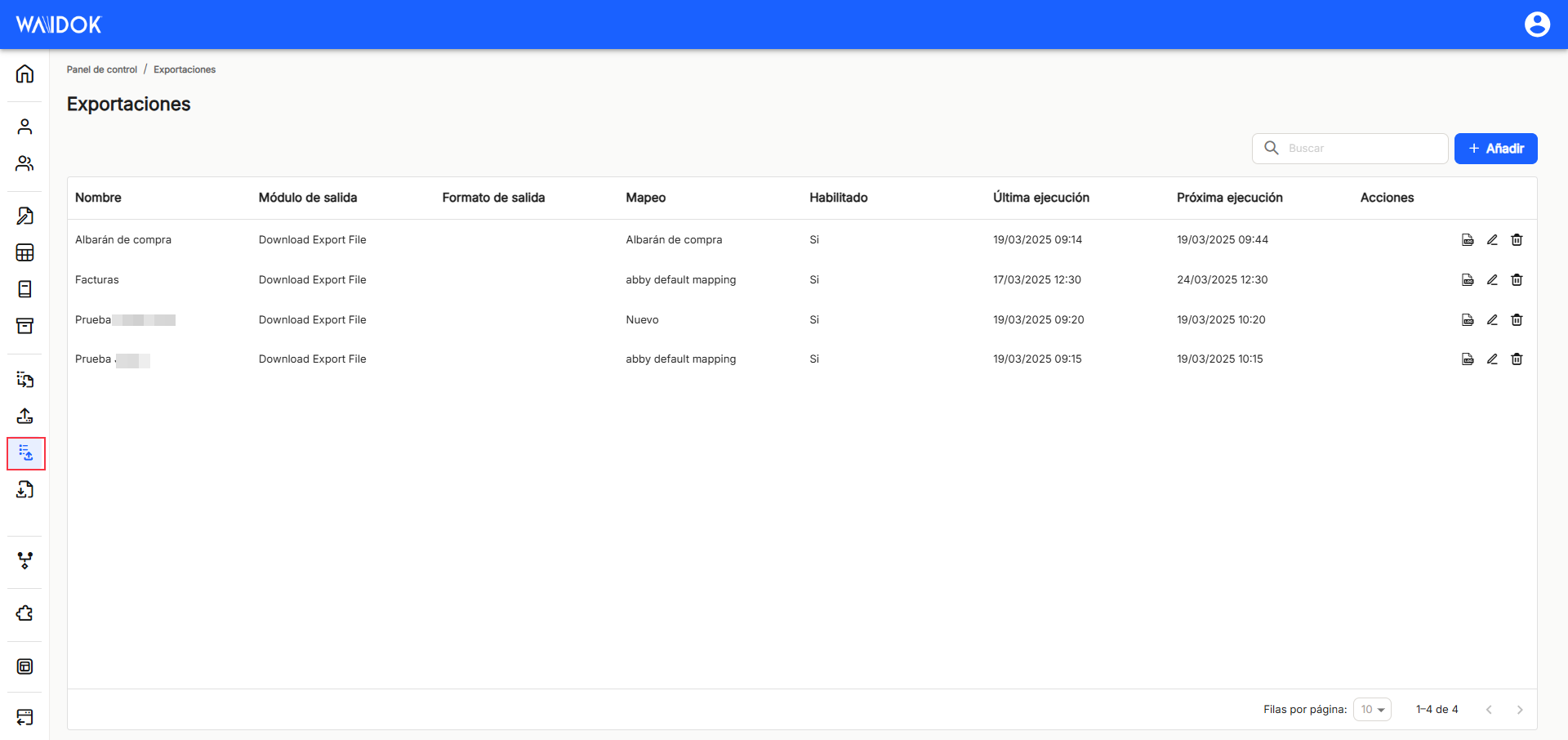
Com"Adicionar", a aplicação apresenta uma nova subjanela para registar uma nova exportação, onde são exigidos campos mínimos obrigatórios a preencher. As "Exportações" podem ser geradas, pois serão deixadas programadas no tempo, com os parâmetros e configurações que forem estabelecidos, sendo execuções não assistidas pelo utilizador.
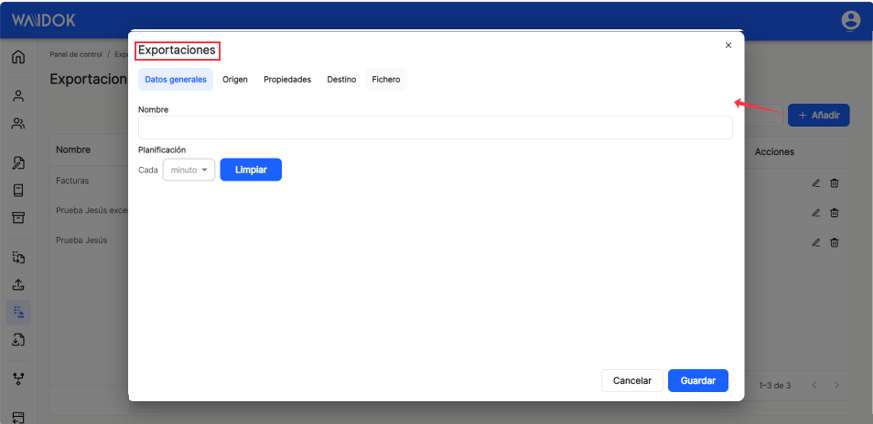
Para tal, é necessário configurar na janela que aparece, e não necessariamente por esta ordem, a secção"Dados gerais","Nome" (que deve ser preenchido) e"Horário" (onde se estabelece a periodicidade de execução do processo de exportação de dados). Com o botão "Limpar" é possível eliminar qualquer horário estabelecido.
Em "Dados gerais", é necessário definir o "nome" da exportação, bem como o "calendário" ou a periodicidade da execução da exportação gerada.
Para tal, é necessário configurar na janela que aparece, e não necessariamente por esta ordem, o separador"Origem","Colecções" (que deve ser preenchido), onde se deve escolher uma ou mais das que estão registadas no sistema, o que será oferecido clicando no botão que oferece a lista pendente ou clicando na caixa. Através do comutador, é possível indicar se se pretende que esta exportação afecte todos os documentos ou apenas os novos documentos, desde que cumpram as restantes condições configuradas. Um novo documento será considerado como aquele que foi registado no sistema após a última execução desta exportação.
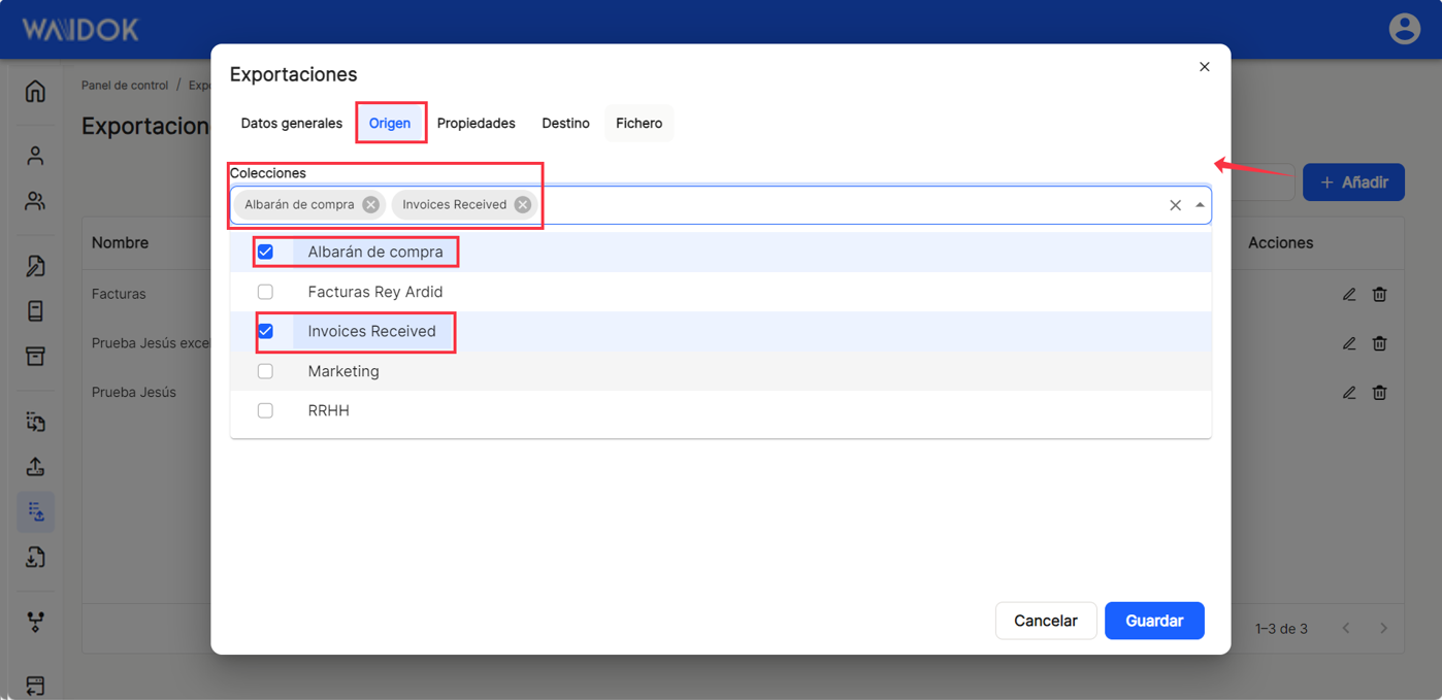
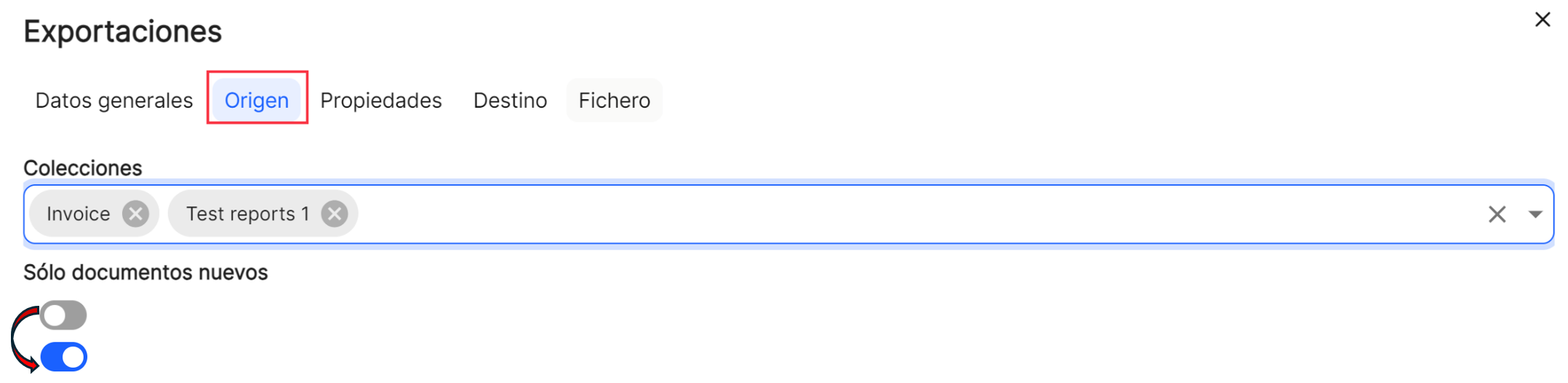
Para isso, é necessário configurar na janela que se abre, e não necessariamente por esta ordem, o separador"Propriedades","Mapeamentos" (que deve ser preenchido), onde deve ser escolhido um dos registados no sistema, que será oferecido clicando no botão que oferece a lista pendente ou clicando na caixa.
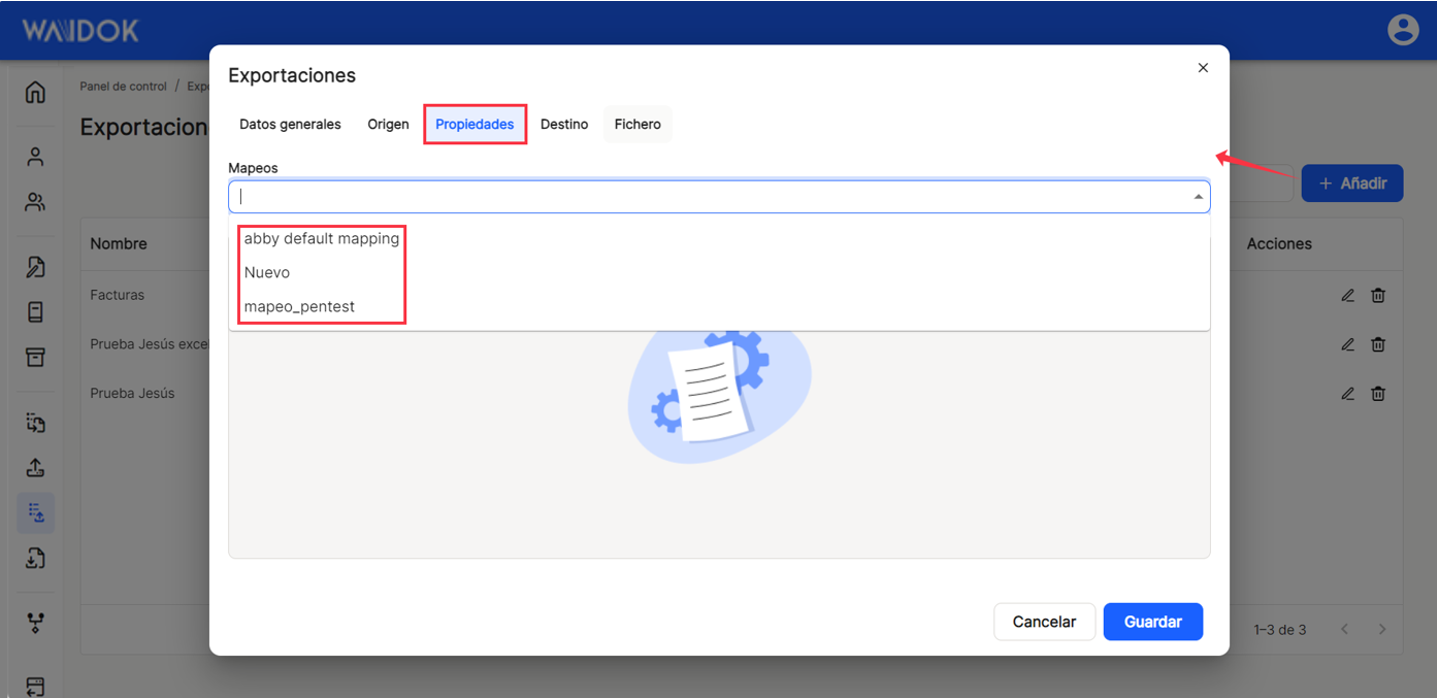
Uma vez selecionado um"Mapping", é apresentada a tabela com a lista de "Propriedades" do mapeamento selecionado. Uma vez apresentadas as propriedades, o sistema permite-lhe mover a ordem das propriedades aqui apresentadas, de modo a que, quando o ficheiro de exportação for gerado, estas propriedades sejam apresentadas à medida que são estabelecidas. Esta tabela apresenta as colunas "Name" e "Actions" com acesso direto à opção de eliminação. ![]() . Ao clicar neste ícone, a propriedade é eliminada, para que não apareça no ficheiro de exportação. Tal como em toda a plataforma, as colunas aqui apresentadas podem ser ordenadas e visualizadas através de diferentes opções e possibilidades, que serão explicadas mais adiante, uma vez que são comuns a todas as janelas.
. Ao clicar neste ícone, a propriedade é eliminada, para que não apareça no ficheiro de exportação. Tal como em toda a plataforma, as colunas aqui apresentadas podem ser ordenadas e visualizadas através de diferentes opções e possibilidades, que serão explicadas mais adiante, uma vez que são comuns a todas as janelas.
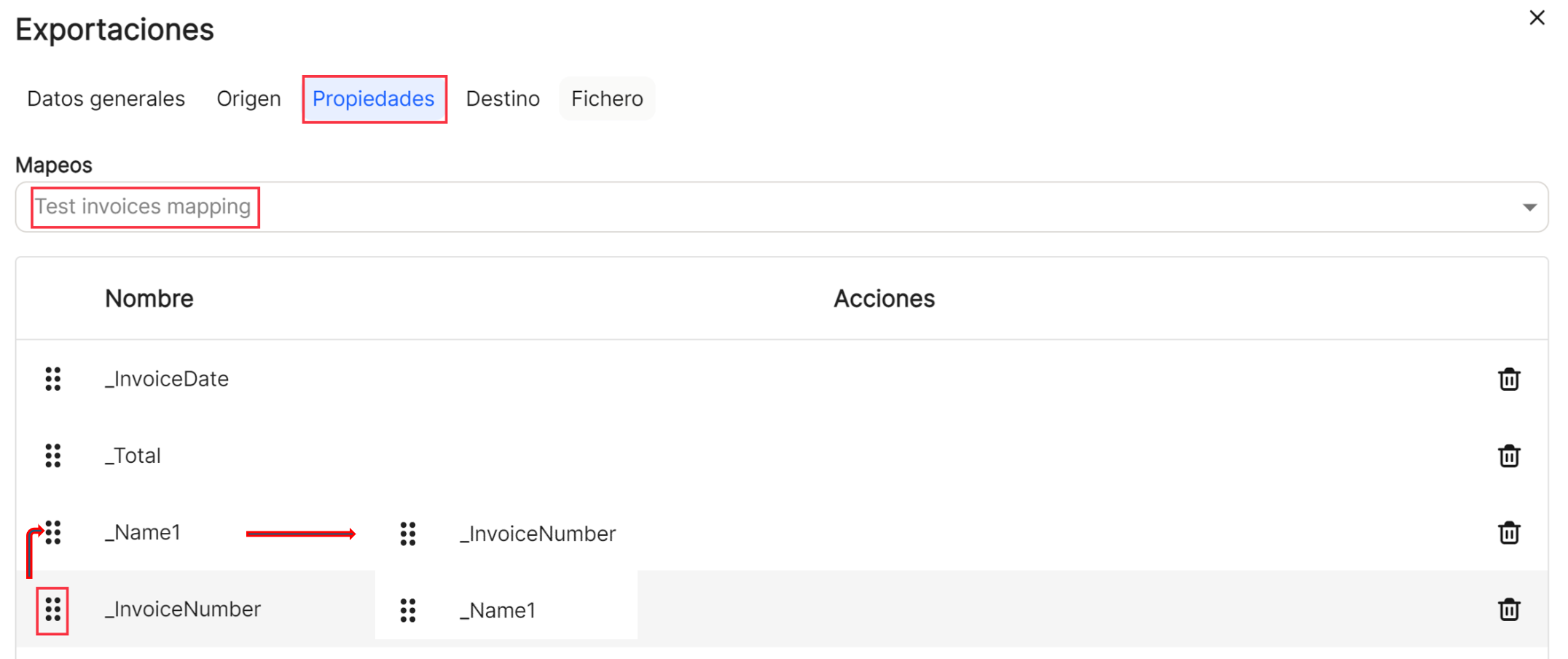
Também é necessário configurar na janela que aparece, e não necessariamente por esta ordem, o separador"Destino","Módulos" (que deve ser preenchido), onde deve ser escolhida uma das opções oferecidas pelo sistema, que será oferecida clicando no botão oferecido pela lista pendente ou clicando na caixa. Existem três opções para obter o ficheiro de exportação e a localização do repositório:"Descarregar ficheiro de exportação","FTP" e"SFTP". Dependendo da opção escolhida, será necessário preencher dados diferentes para que o ficheiro possa ser exportado no formato escolhido.
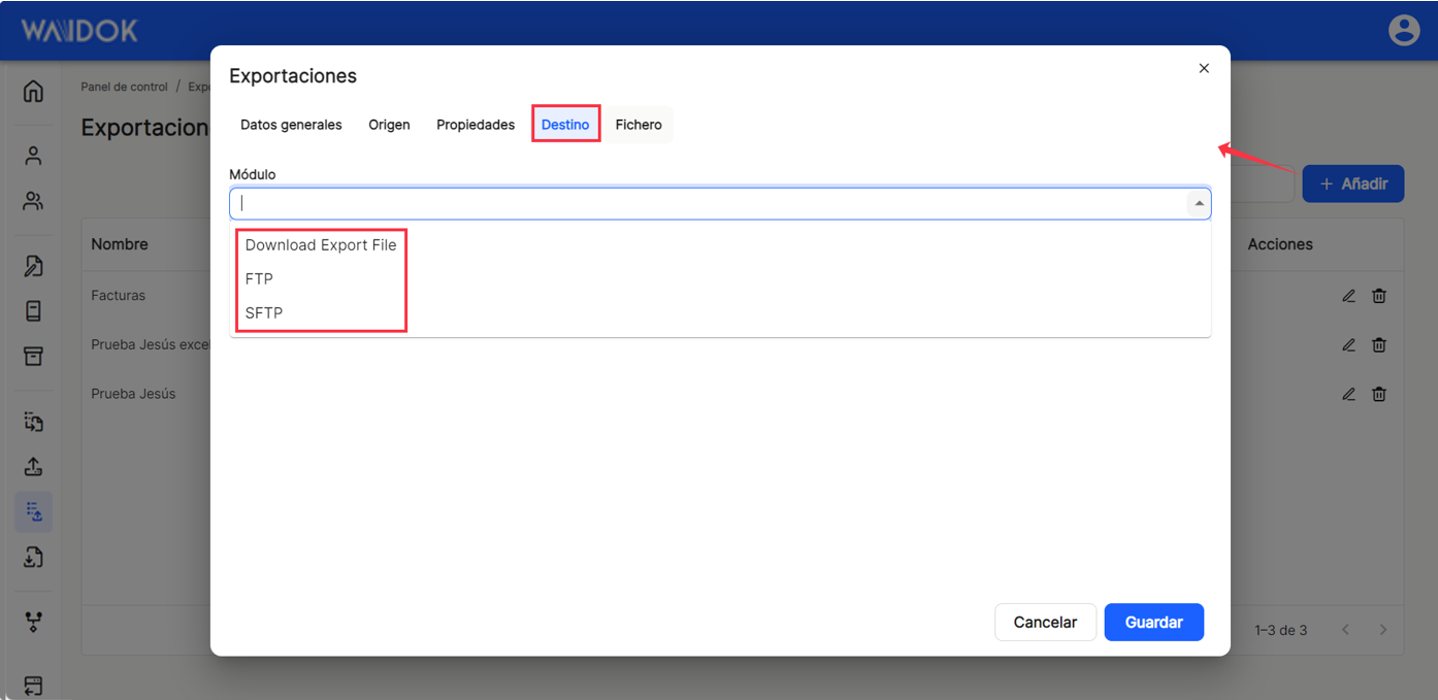
Em"Descarregar ficheiro de exportação", é necessário especificar a data de expiração do ficheiro exportado e, por conseguinte, dos dados nele contidos.
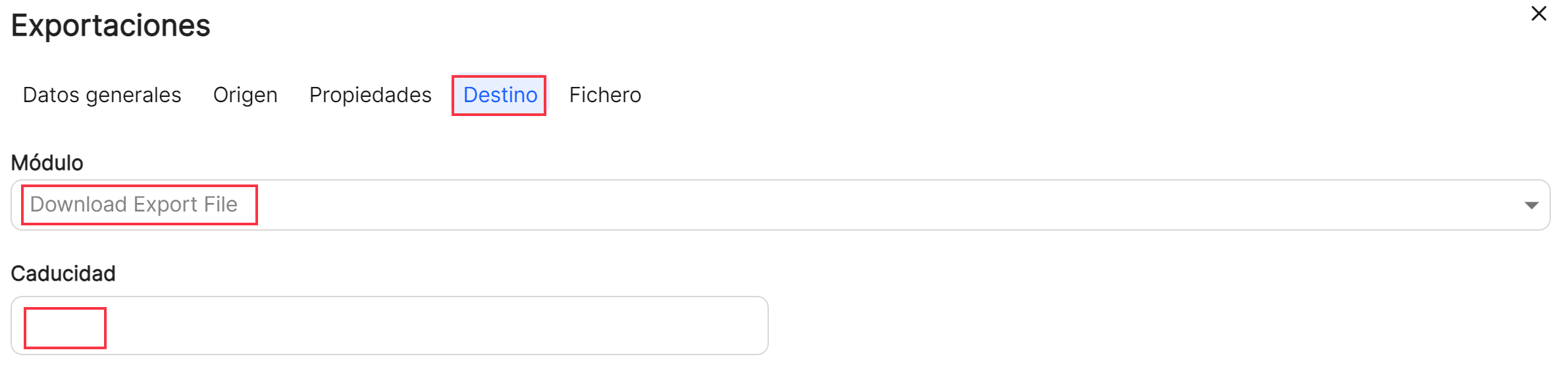
Na opção"FTP", o sistema precisa de especificar uma série de dados, tais como"Anfitrião","Caminho","Porta","Utilizador","Palavra-passe","Manter ligação","Utilizar binário" e"Utilizar passivo".
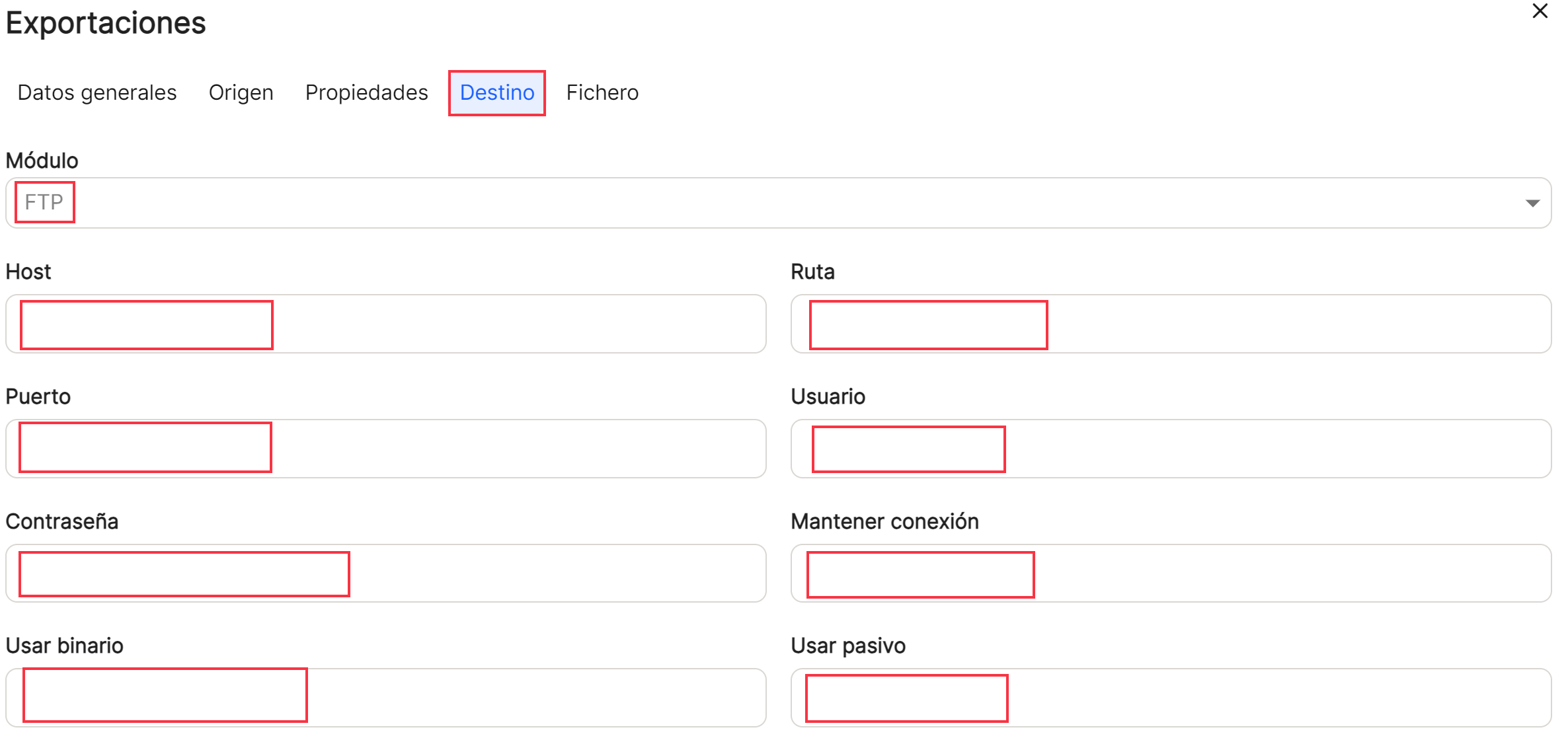
Na opção"SFTP", o sistema tem de especificar uma série de dados, tais como"Module"(Módulo),"Host"(Anfitrião),"Path" (Caminho),"Port"(Porta), "User" (Utilizador),"Password" (Palavra-passe),"Fingerprint" (Impressãodigital)."Port" (Porta),"User" (Utilizador),"Password" (Palavra-passe),"Fingerprint" (Impressão digital).
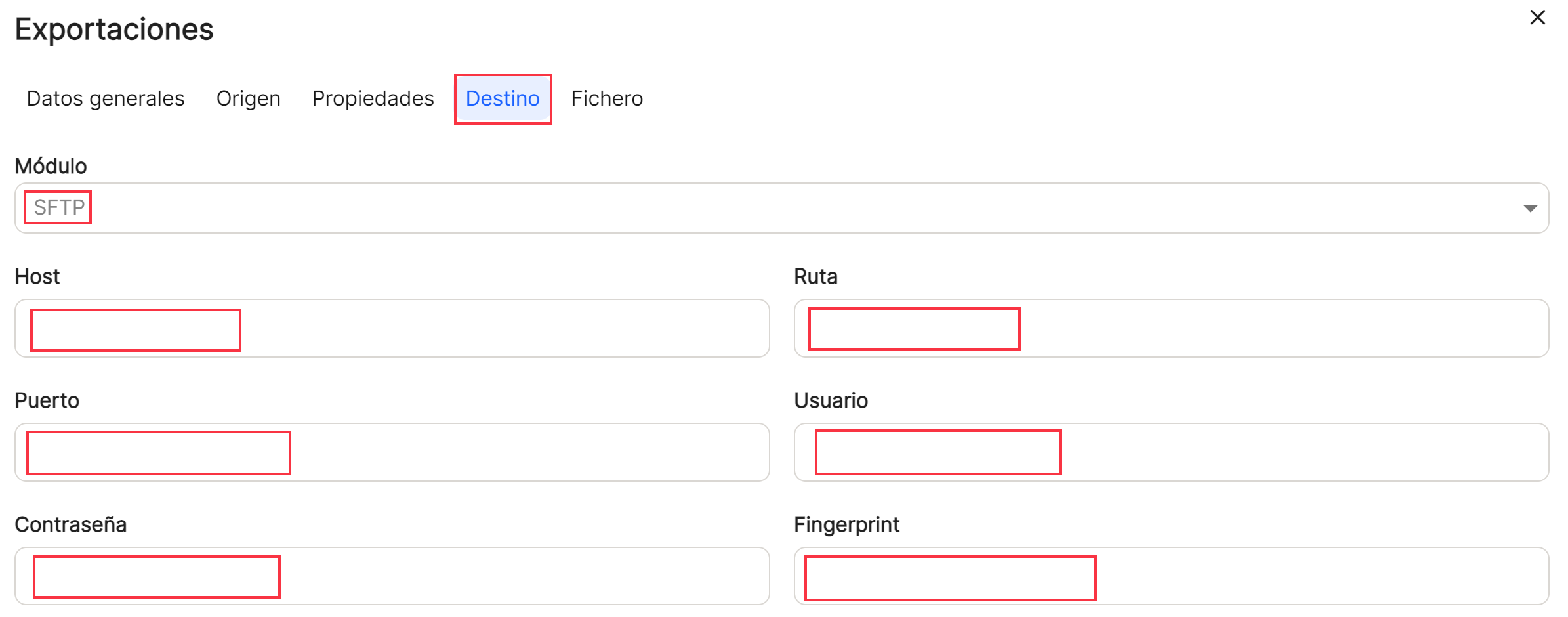
Quanto ao separador"Ficheiro", só aparecerá ativo quando os restantes separadores estiverem concluídos, pois será necessário configurá-los, uma vez que, para configurar a caixa"Agrupamento", os dados oferecidos no menu pendente devem ser retirados das"Propriedades" previamente estabelecidas. Esta opção significa que o ficheiro a exportar será agrupado no seu cabeçalho pela propriedade aqui indicada. Da mesma forma, deve estabelecer-se o formato do ficheiro que se vai obter como ficheiro de exportação, com a configuração por defeito que a aplicação estabeleceu. O CSV gera um ficheiro com várias linhas e uma única coluna. As caixas oferecerão sempre as diferentes possibilidades de seleção, Estas serão oferecidas clicando no botão oferecido pela lista pendente ou clicando na caixa.
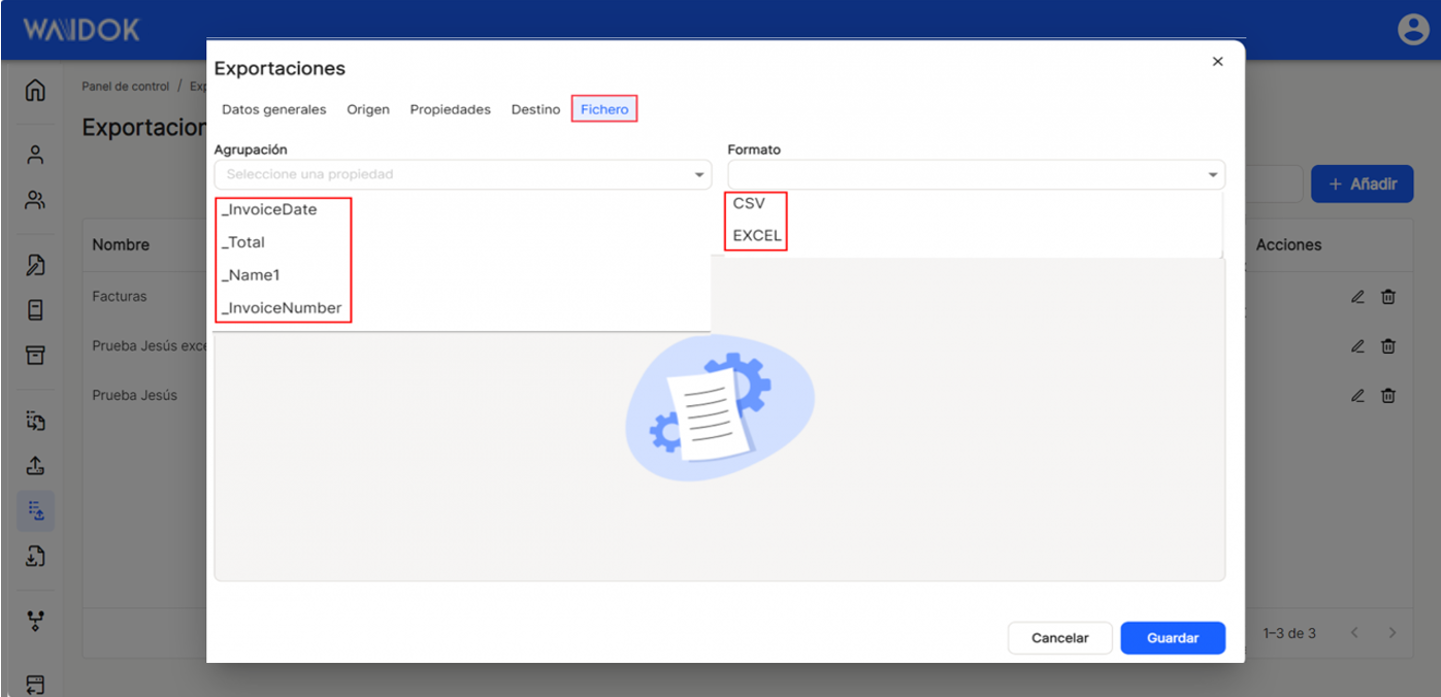
Depois de definir"Grouping" (Agrupamento) e"Format"(Formato), se o utilizador considerar conveniente, é possível com"+add" (Adicionar) outras possibilidades ao ficheiro a exportar. Estas possibilidades de"Tipo" podem ser algo no modo"Texto","Coleção", "Propriedade" e"Data de criação". Cada uma tem definições adicionais que são explicadas abaixo. Depois de cada opção, é necessário"Guardar" para guardar o nome do ficheiro de exportação ou"Cancelar" se não quiser manter as alterações.
Com o tipo"Texto", é-lhe oferecida a possibilidade de refletir uma série de caracteres que aparecerão no nome do ficheiro de exportação.
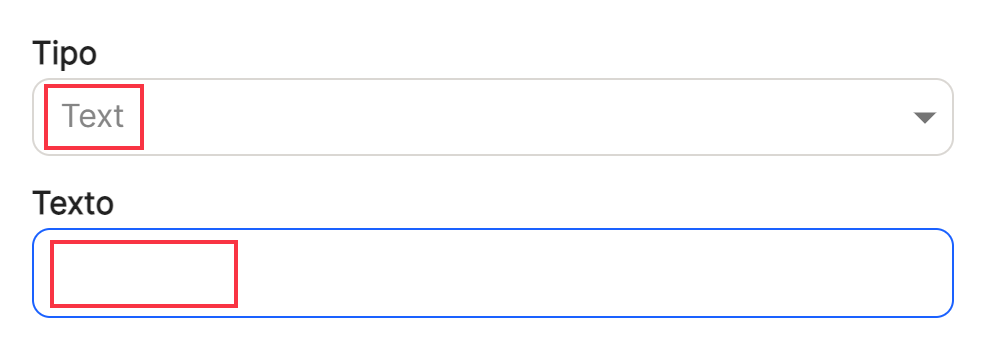
Com o tipo"Coleção", será possível refletir no nome do ficheiro de exportação o nome da coleção associada a essa caixa de entrada.

Com o tipo"Propriedade", será possível refletir no nome do ficheiro de exportação as propriedades que estão selecionadas para serem selecionadas entre as configuradas para a caixa de entrada.
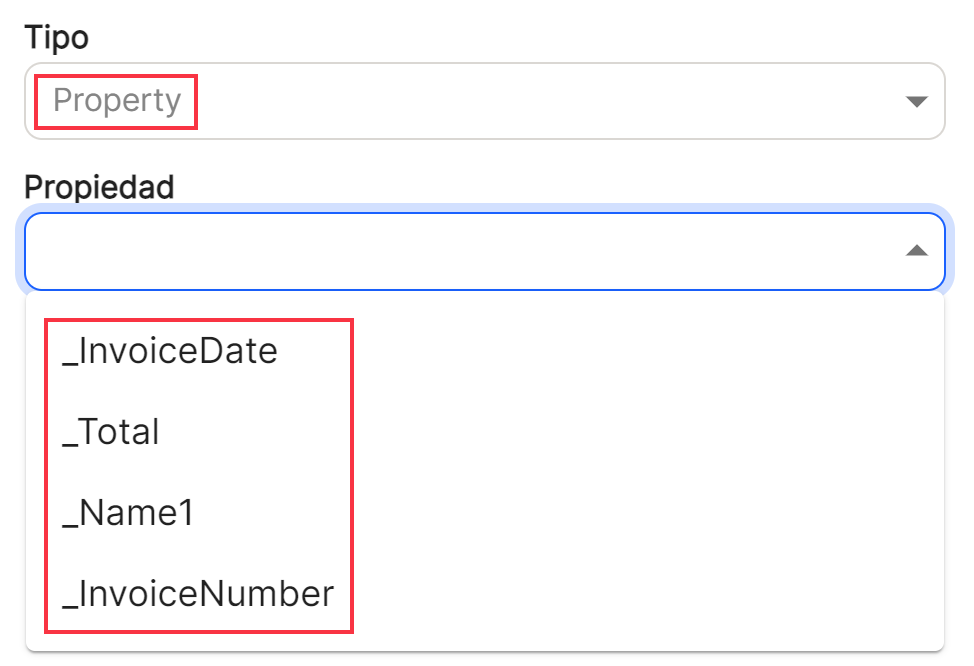
Com o tipo"Data de criação", será possível indicar a data de criação do ficheiro de exportação no nome do ficheiro.
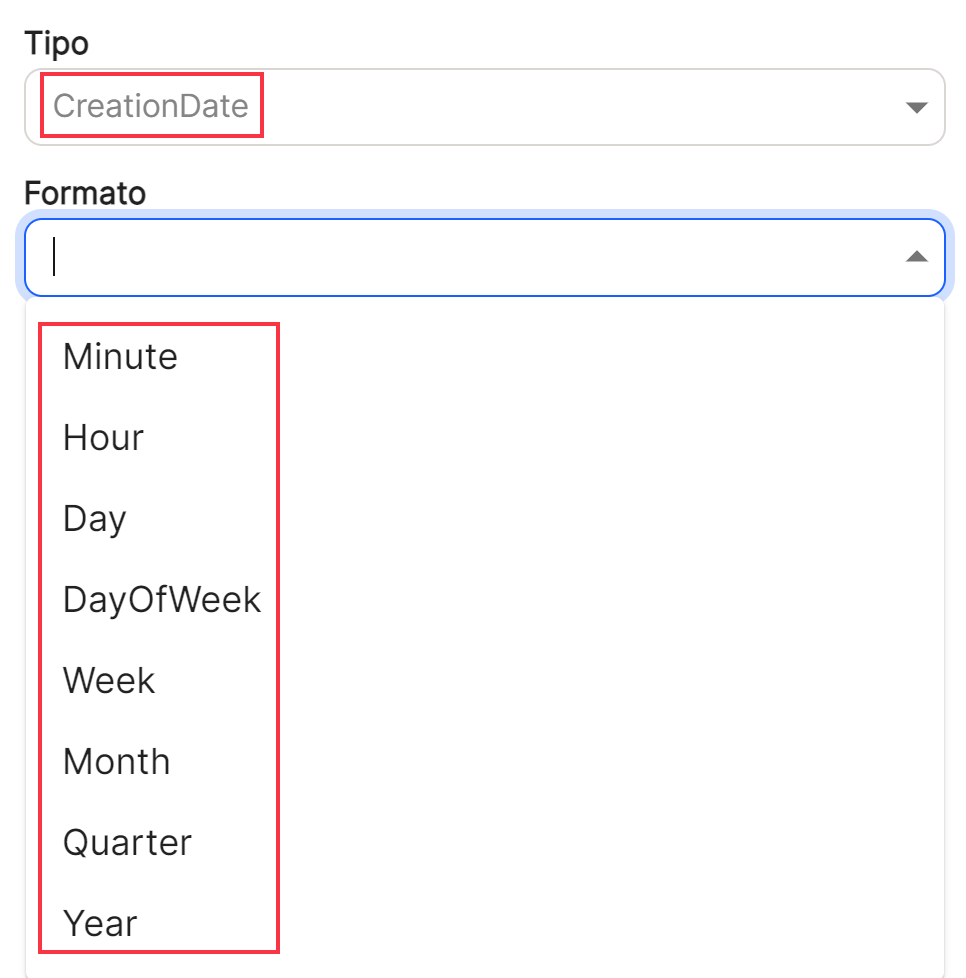
Depois de ter configurado o separador "Ficheiro", obterá a lista de opções na tabela, que irá compor o nome do ficheiro. Em seguida,prima "Guardar" ou"Cancelar".
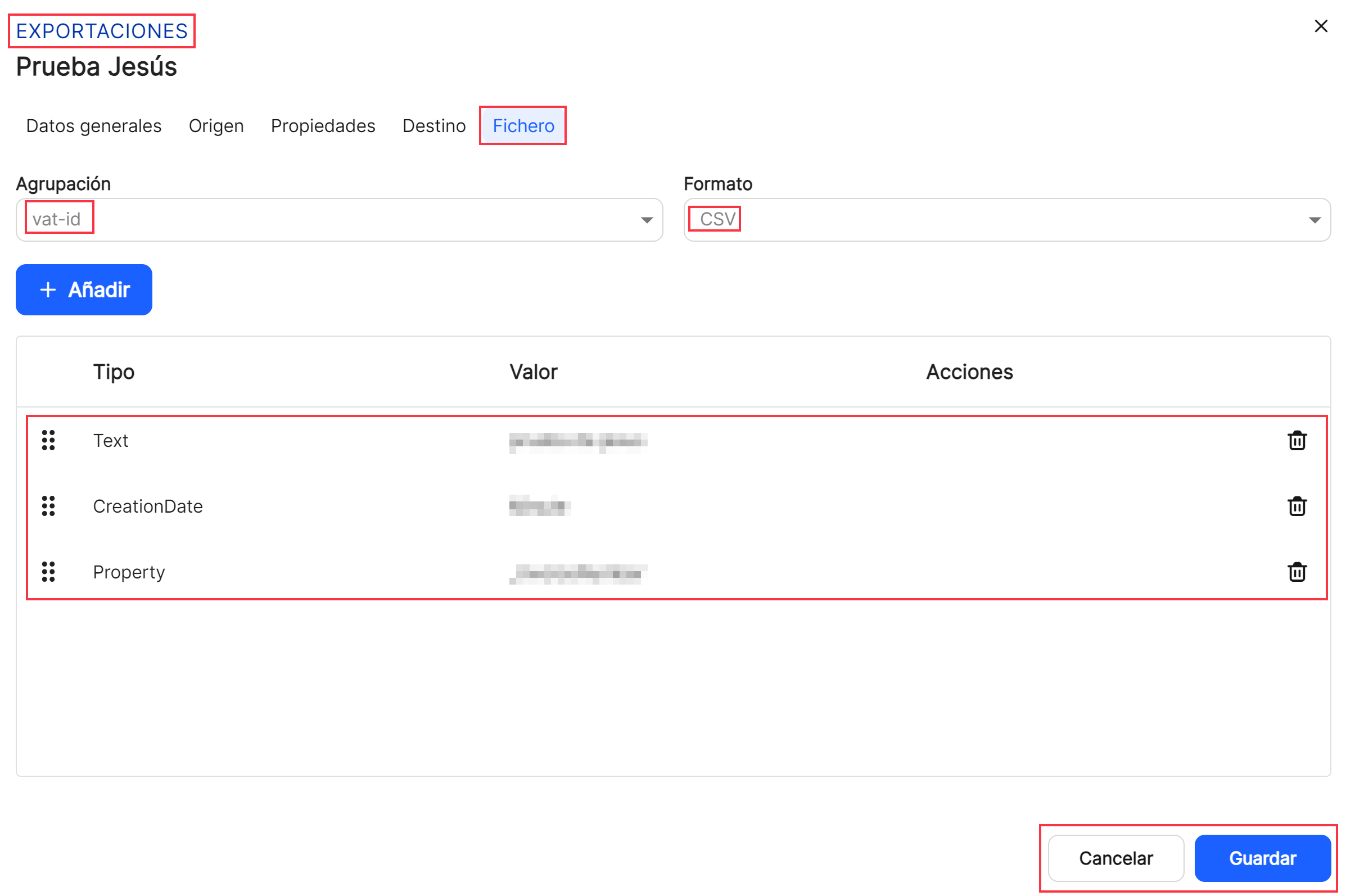
Com a opção direta de acesso rápido a "editar" ![]() (apresenta a janela com os dados de exportação dessa linha e a sua configuração), acede-se à janela que permite modificar os dados de exportação, bem como os separadores que não puderam ser configurados e que estão agora activos.
(apresenta a janela com os dados de exportação dessa linha e a sua configuração), acede-se à janela que permite modificar os dados de exportação, bem como os separadores que não puderam ser configurados e que estão agora activos.

Uma vez concluídos os passos anteriores, a aplicação apresenta a lista de todas as propriedades registadas na aplicação.
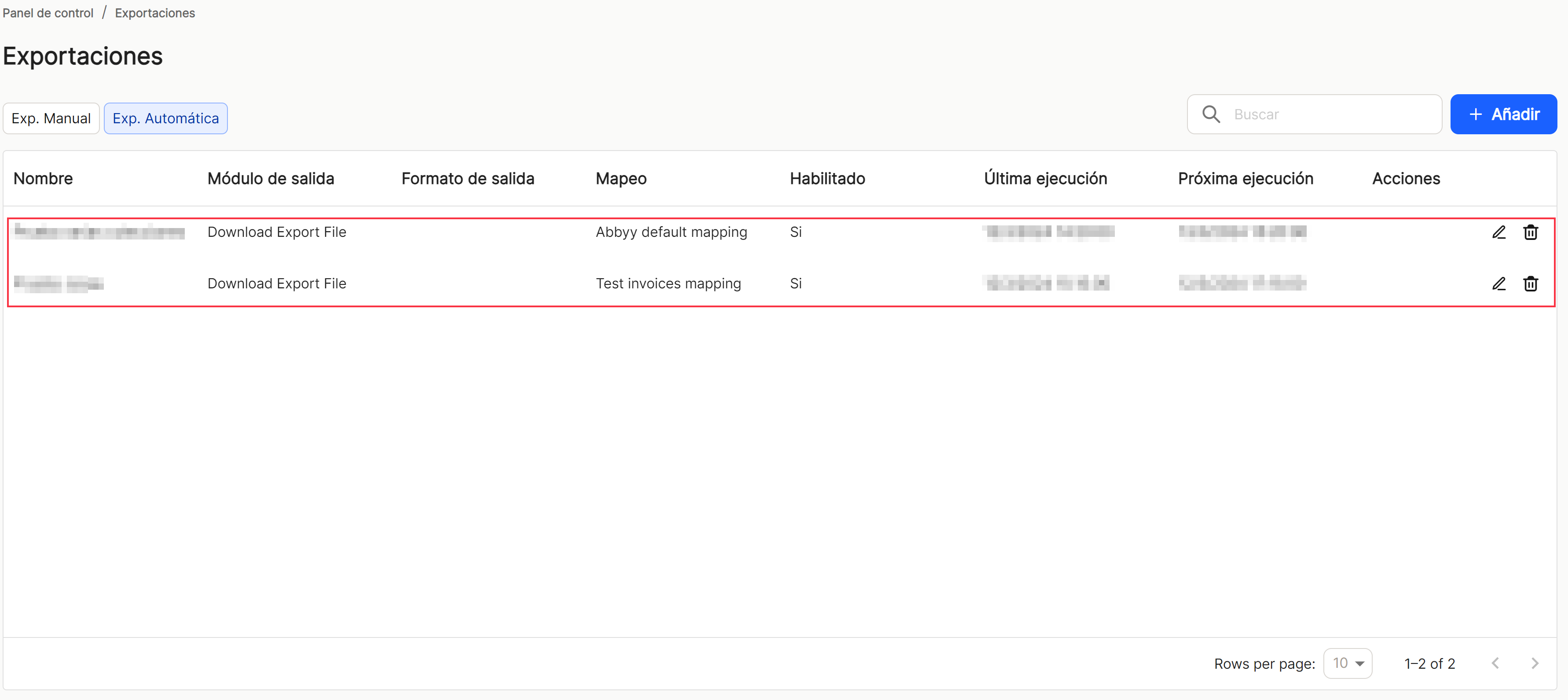
Utilizando a opção"Procurar", podemos localizar e visualizar na tabela, as propriedades que contêm no"nome" essa sequência de caracteres.

Tal como acontece com as restantes opções de ordenação da aplicação, ao apresentar uma tabela com a lista de propriedades das colecções, serão apresentadas diferentes colunas, tais como "Nome", "Módulo de saída", "Formato de saída", "Mapeamento", "Ativado", "Última execução" (data), "Próxima criação" (data) y "Acções" que contém as opções diretas para os atalhos "editar" ![]() (apresenta a janela com os dados de propriedade dessa linha e as suas definições) e "apagar".
(apresenta a janela com os dados de propriedade dessa linha e as suas definições) e "apagar". ![]() .
.

O quadro com a lista de propriedades de exportação permite a visualização e ordenação das diferentes propriedades apresentadas e mencionadas acima. Os resultados podem ser visualizados de diferentes formas, utilizando as diferentes opções de ordenação e visualização em qualquer uma das propriedades.
O utilizador pode ordenar por ordem crescente ou decrescente:
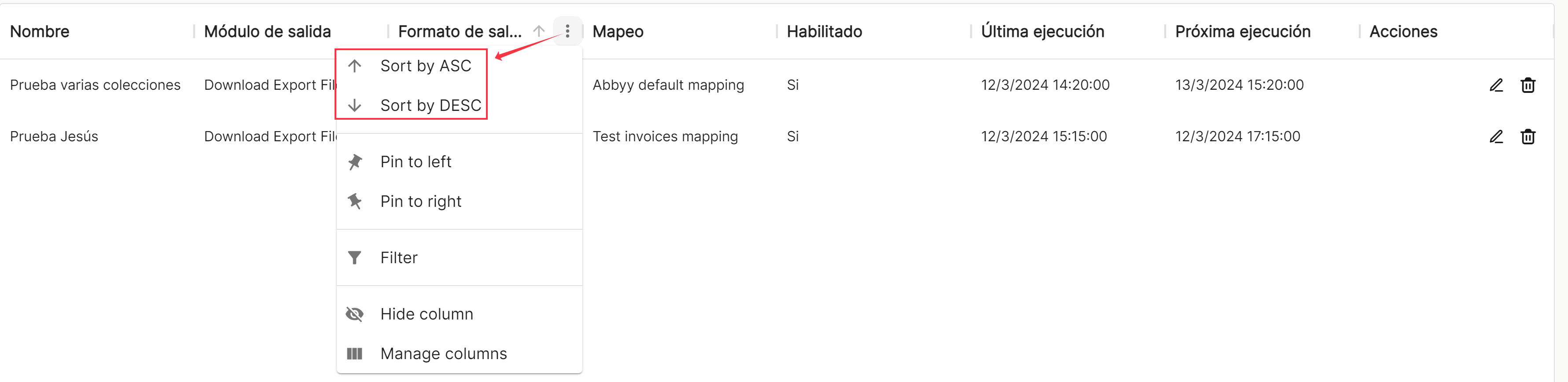
Pode fixar tantos quantos precisar à direita ou à esquerda,
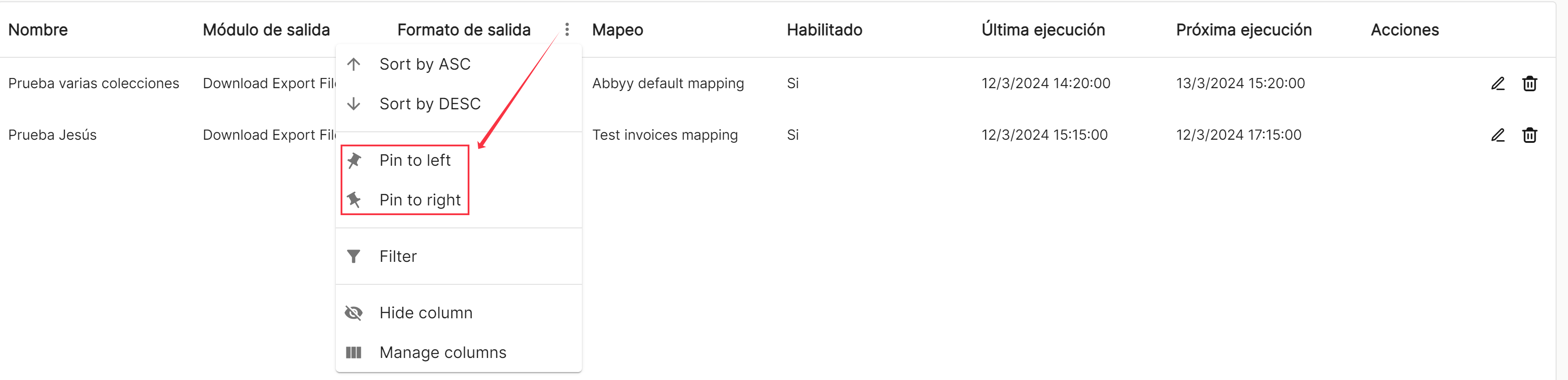
utilizar filtros pré-configurados ou adicionar novos filtros , com base nas colunas pré-definidas na aplicação,
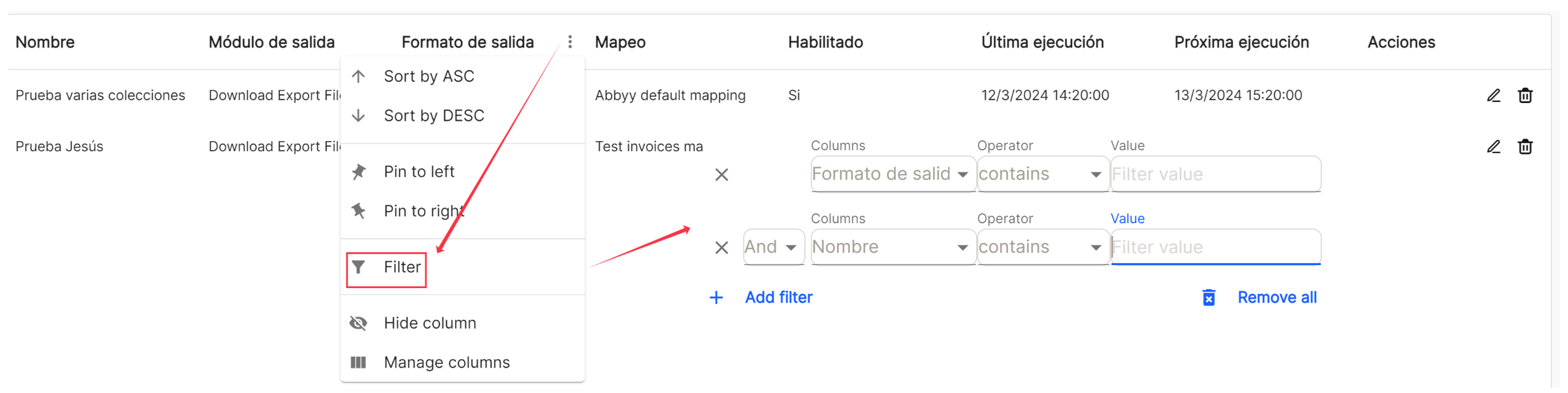
e ocultar ou gerir as colunas que devem ser apresentadas.
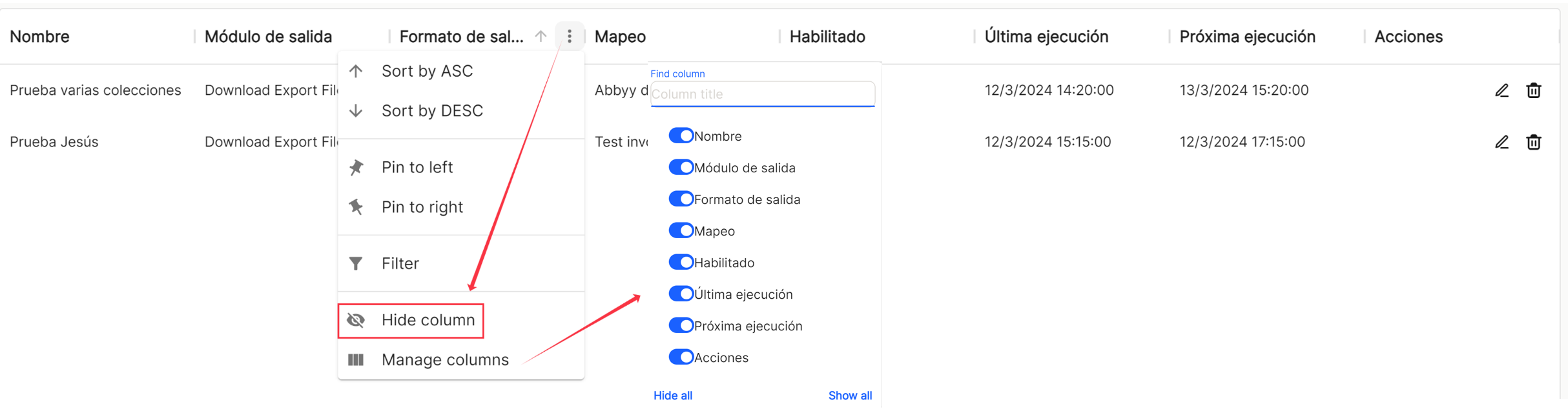
Estas definições não ficam guardadas e só são aplicáveis enquanto o utilizador estiver na janela que apresenta a lista de tarefas.
Com a opção direta de acesso rápido a "editar" ![]() (apresenta a janela com os dados de exportação dessa linha e a sua configuração), acede à janela que lhe permite modificar todos os dados e parâmetros da coleção. Em seguida, "Guardar" y "Cancelar".
(apresenta a janela com os dados de exportação dessa linha e a sua configuração), acede à janela que lhe permite modificar todos os dados e parâmetros da coleção. Em seguida, "Guardar" y "Cancelar".
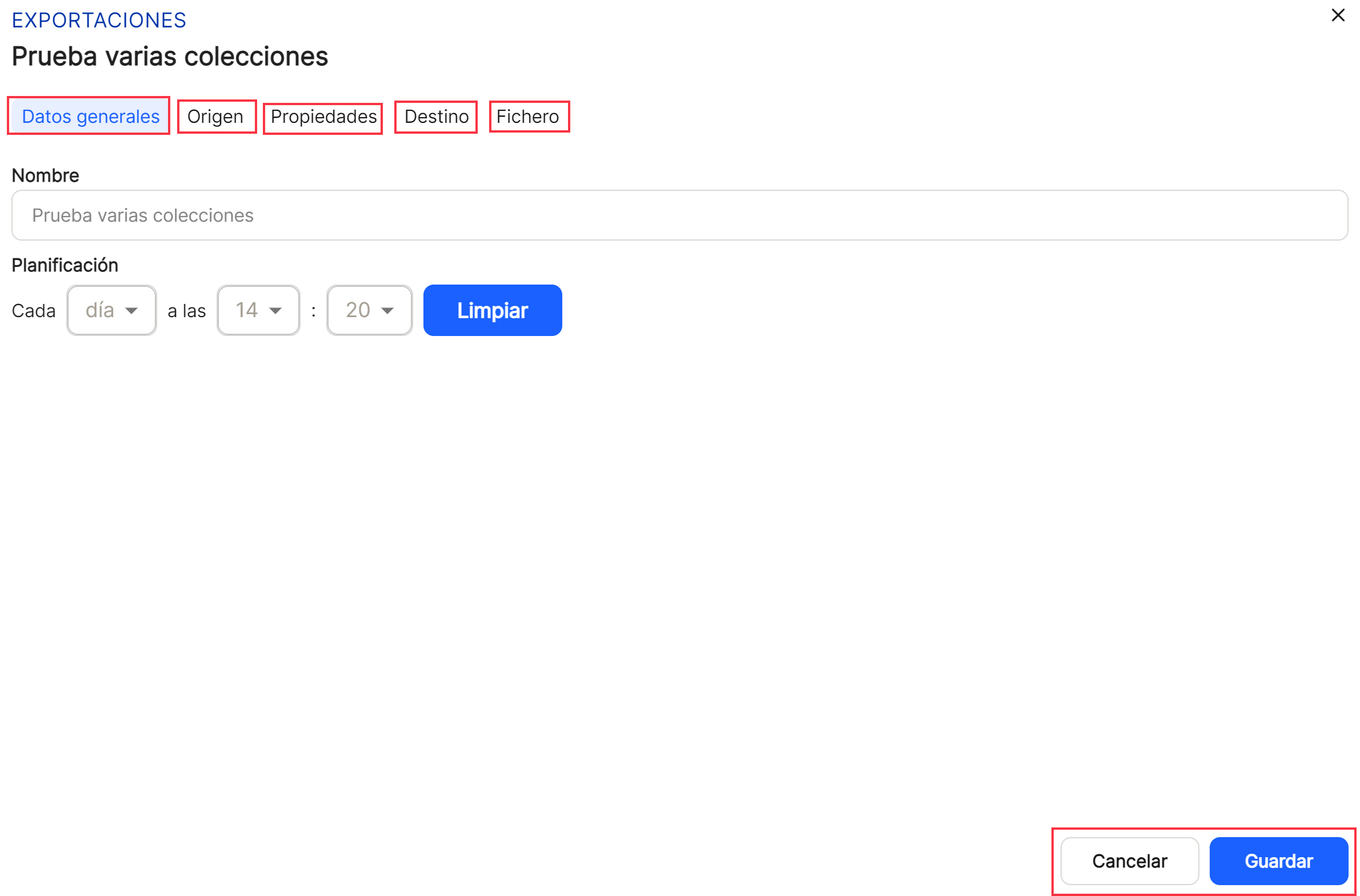
Acesso direto "apagar" ![]() elimina a propriedade da aplicação, apresentando uma mensagem para confirmação ou não antes de a ação ter lugar.
elimina a propriedade da aplicação, apresentando uma mensagem para confirmação ou não antes de a ação ter lugar.
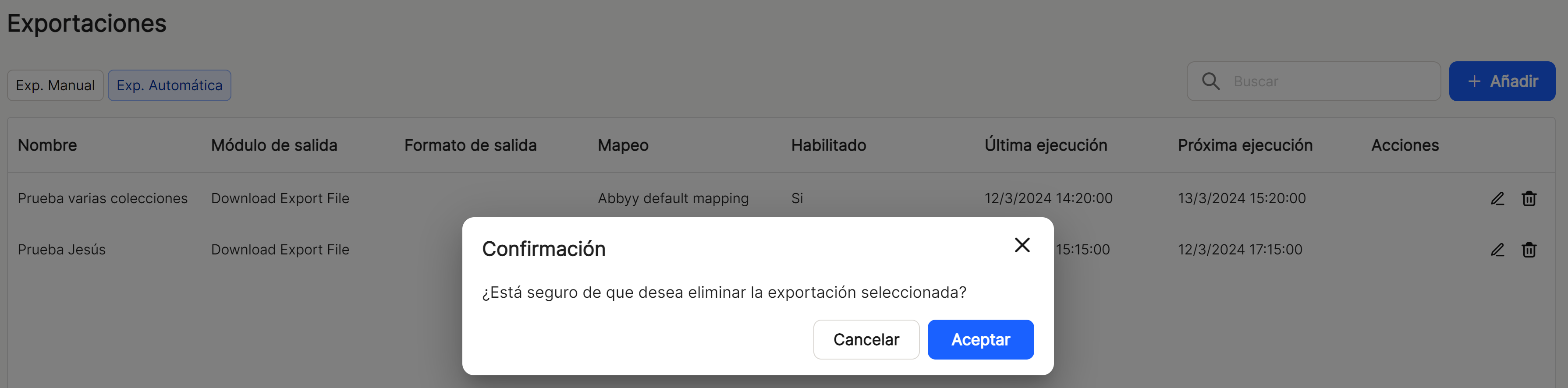
Na parte inferior direita da tabela, é apresentado o número total de resultados obtidos, quer sem aplicar qualquer tipo de pesquisa ou filtragem, quer aplicando qualquer uma das opções possíveis. O sistema apresenta, por defeito, 10 linhas por tabela e ecrã, podendo apresentar 15 linhas ou 20 linhas por tabela e ecrã. Permite ainda a navegação para a frente ou para trás nas listas apresentadas, consoante a paginação definida.


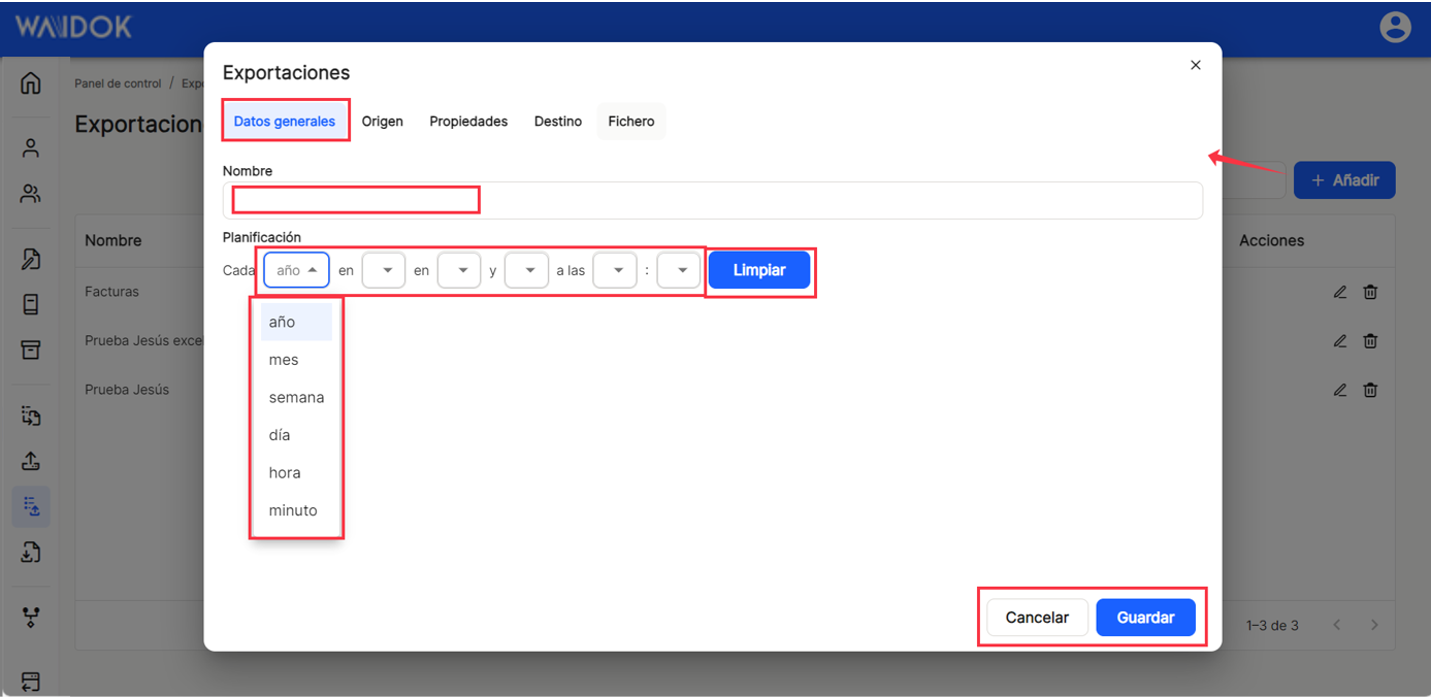
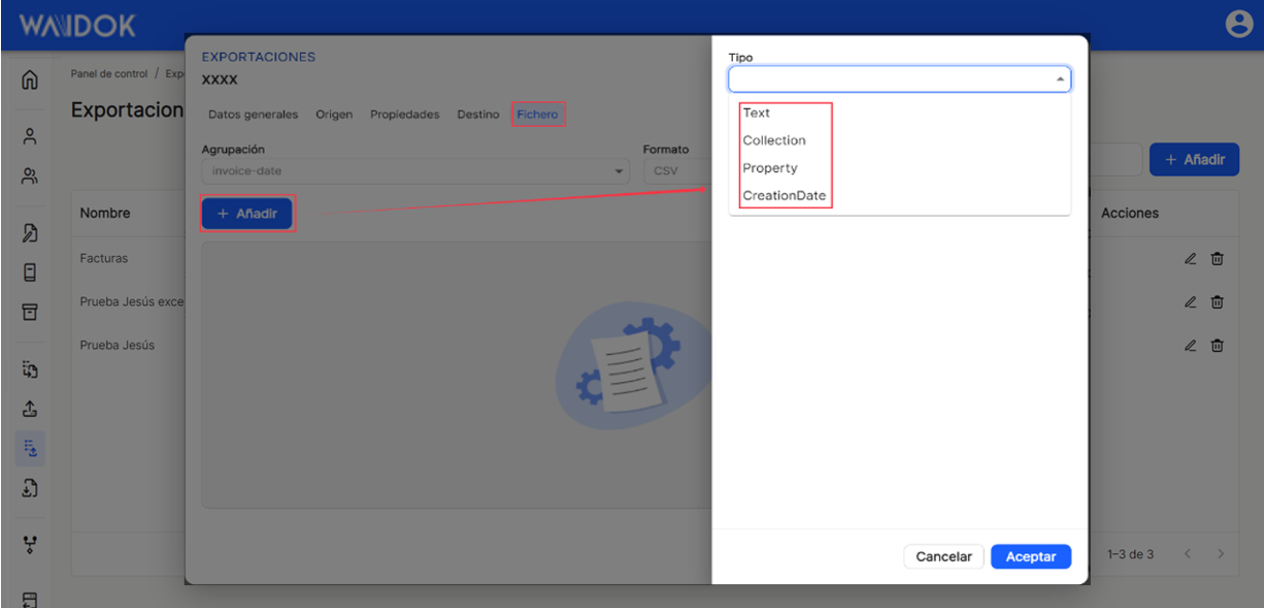
Não há comentários a apresentar
Não há comentários a apresentar